Photoshopでカレンダーを作る場合、日付をテキストで入力していくのが非常に面倒。
ターミナルを使うと日付のデータが簡単に取得できるのでテキスト入力の時間が省けます。
□環境
Mac OS 10.10.3
Photoshop CC
目次
Photoshopで簡単なカレンダーを手軽に作る方法
-
アプリケーションフォルダから ユーティリティー > ターミナルを開きます。
-
作りたいカレンダーの日付をターミナルで表示します。
cal 2015
上のコマンドを入力すると2015年の1年分カレンダーが表示されます。
現在の月のカレンダーを表示するには
cal
月を特定する場合には
cal 1 2015
上のコマンドで2015年1月のカレンダーのみが表示されます。
- 作りたい月のカレンダーをターミナル上で選択しコピーします。
-
Photoshopを開いてテキストツールを起動し
ペーストしてカレンダーを貼り付けます。
[amazonjs asin=”B00U1780UY” locale=”JP” title=”Photoshop 10年使える逆引き手帖【CC/CS6/CS5 対応】”]
[amazonjs asin=”B00IZXAWBQ” locale=”JP” title=”神速Photoshop[Webデザイン編] CC対応 (Web Professional Books)”]
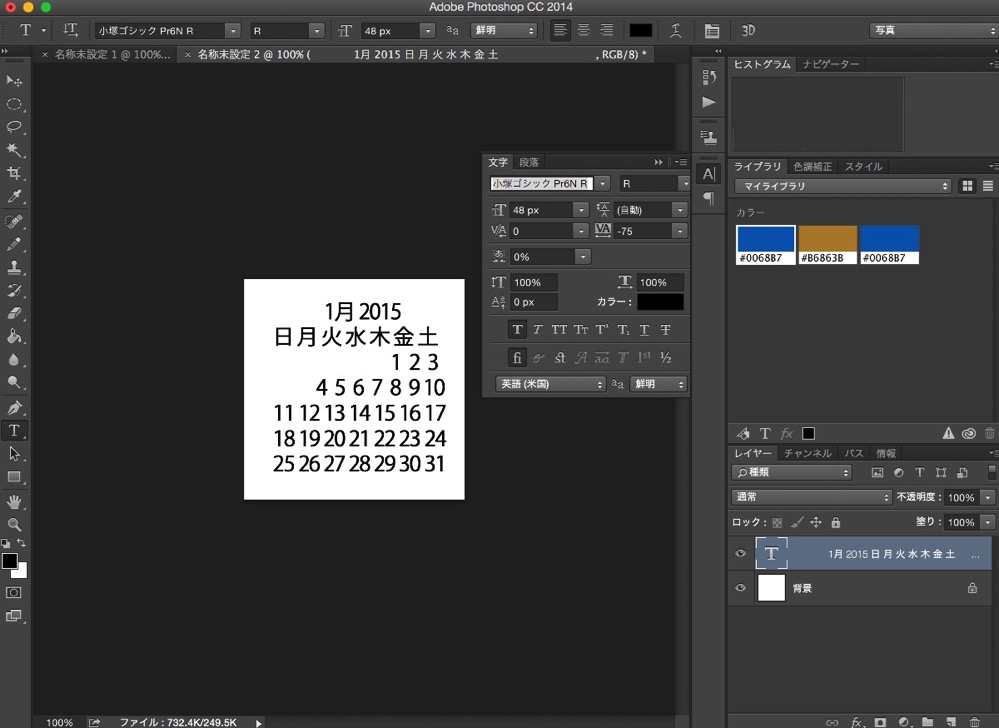



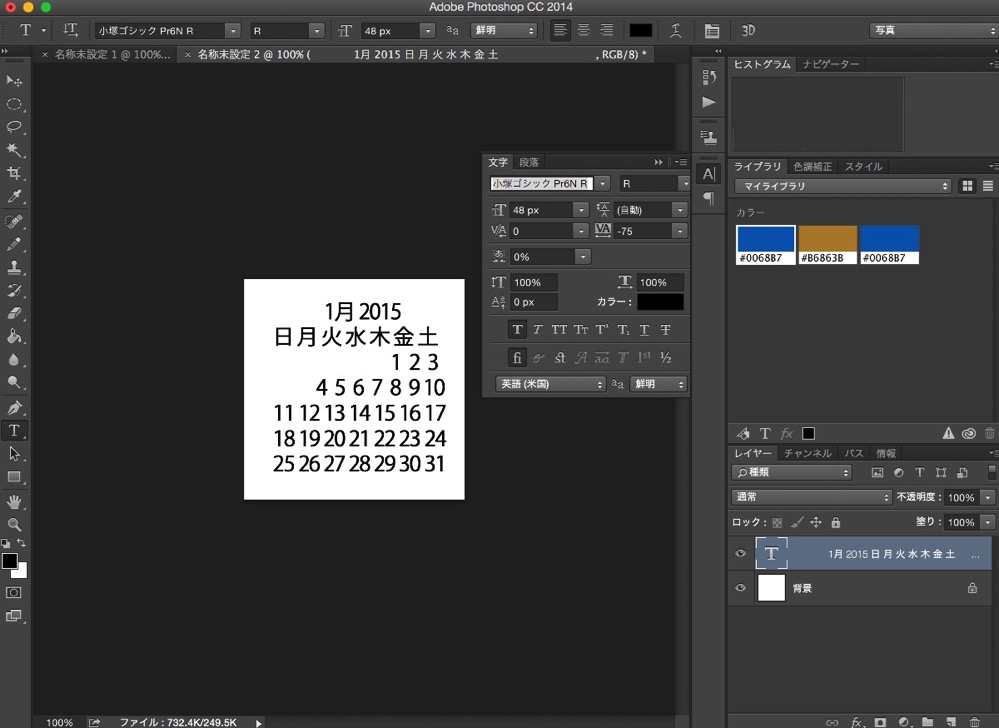


コメント